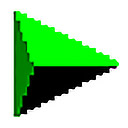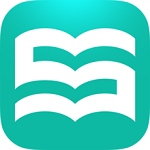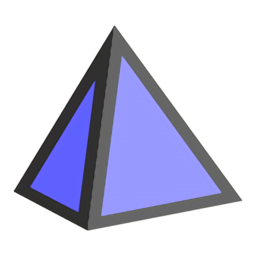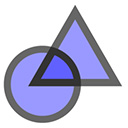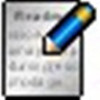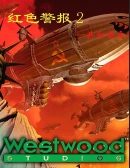软件介绍
H3C iNode智能客户端是新华三技术有限公司自主研发的多业务网络接入管理软件,专为企业、高校及机构设计的网络安全解决方案。该软件通过802.1X、Portal、VPN等多元化认证机制,与H3C交换机、路由器、VPN网关等设备协同工作,构建端到端的安全防护体系。iNode智能客户端对接入终端实施身份认证、安全状态评估和策略执行,有效拦截非法设备接入,防范内网渗透风险。例如通过智能卡/PKI证书实现双因子验证,结合LDAP/Windows域统一账号管理,大幅降低账号盗用风险。同时支持IPSec/IKE加密隧道,保障数据传输机密性,成为企业网络安全基础设施的关键组件。
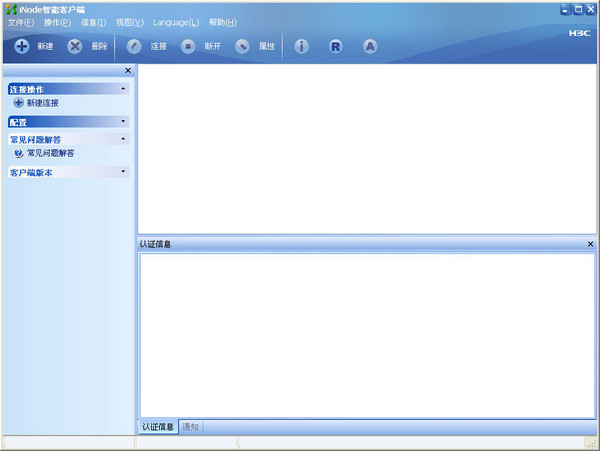
安装重启后点击客户端【新建】→ 选择有线连接类型 → 输入账号密码(学号/工号)→ 关键步骤:选择非无线网卡(避免Bluetooth/WiFi选项)→ 完成创建并连接。
2. 网卡异常处理
遇“网卡禁用”提示时:右击桌面【此电脑】→【管理】→【设备管理器】→【网络适配器】→ 启用带“Ethernet”或“PCIe”标识的有线网卡。
3. 跨平台认证(Linux)
解压安装包后执行sudo ./install.sh,若遇libtiff.so.3缺失,需手动链接高版本库:
bash
sudo ln -s /usr/lib/libtiff.so.4 /usr/lib/libtiff.so.3
再通过终端启动./iNodeClient。
4. 无线Portal认证
认证通过后若无法上网,需手动访问机构下线页面(如高校信息中心)执行强制下线,或等待15分钟系统自动释放会话。
5. 版本升级操作
备份现版本文件夹 → 卸载旧版 → 安装新版本 → 禁用防火墙(避免拦截安装进程)→ 重启生效。
6. 日志管理优化
针对日志膨胀问题(曾见2GB案例),可设置日志目录写入权限限制:右击log文件夹 →【属性】→【安全】→ 拒绝“写入”权限,既节省空间又不影响联网。
支持与第三方安全软件(如杀毒引擎)联动,实时检测终端补丁状态、病毒库版本,实施动态准入控制。
2.多认证协议兼容
全面覆盖PAP/CHAP/EAP-MD5/EAP-TLS/PEAP等企业级协议,适应各类网络设备环境。
3.沙盒数据隔离技术
移动端采用加密沙盒存储,严格区隔企业数据与个人数据,密钥由服务器动态下发。
4.无代理安全检查
通过轻量化探针扫描终端合规性,无需预装安全代理,降低资源占用。
5.SSL传输层加密
企业APP与服务器间数据传输全程SSL加密,防中间人攻击。
6.智能故障诊断
内置网络适配器检测、LSP修复工具,快速定位网卡/IP/DNS故障。
绑定设备MAC地址,更换网卡需管理员解绑,杜绝账号共享。
2.终端合规检查
自动检测防病毒软件状态、系统补丁安装情况,未达标终端禁止入网。
3.流量策略执行
联动网络设备实施QoS策略,优先保障关键业务带宽。
4.无线漫游管理
跨AP切换时保持认证状态,避免视频会议/文件传输中断。
5.证书生命周期管理
内置CA证书申请、安装、更新功能,简化PKI部署流程。
关闭360/迈克菲防火墙后再安装,避免误删驱动文件导致功能残缺。
2.网卡选择原则
新建连接时务必选择不带“WiFi”“Bluetooth”“Wireless”字样的物理网卡,笔记本用户常误选虚拟网卡导致失败。
3.IP设置优化
认证通过但无法上网时,检查IPv4是否为自动获取模式:
【网络属性】→【Internet协议版本4】→勾选自动获取IP/DNS。
4.版本升级策略
企业用户建议保留v5.1+版本,新版E0646存在安全检查卡顿问题(需等待H3C补丁)。
5.日志维护技巧
定期清理C:\ProgramFiles\iNode\log或限制文件夹写入权限,防止日志膨胀占用磁盘空间。
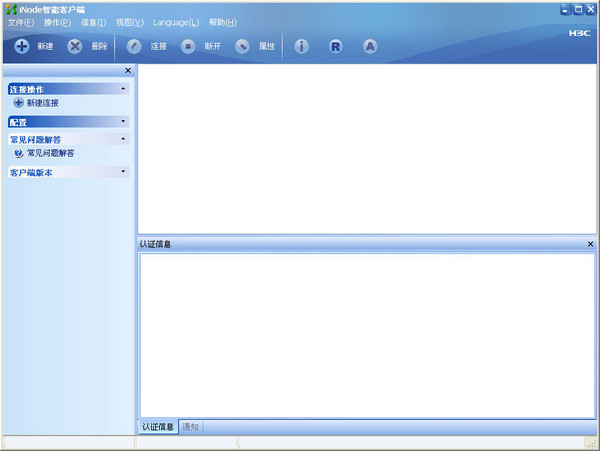
iNode客户端用法
1. 新建认证连接安装重启后点击客户端【新建】→ 选择有线连接类型 → 输入账号密码(学号/工号)→ 关键步骤:选择非无线网卡(避免Bluetooth/WiFi选项)→ 完成创建并连接。
2. 网卡异常处理
遇“网卡禁用”提示时:右击桌面【此电脑】→【管理】→【设备管理器】→【网络适配器】→ 启用带“Ethernet”或“PCIe”标识的有线网卡。
3. 跨平台认证(Linux)
解压安装包后执行sudo ./install.sh,若遇libtiff.so.3缺失,需手动链接高版本库:
bash
sudo ln -s /usr/lib/libtiff.so.4 /usr/lib/libtiff.so.3
再通过终端启动./iNodeClient。
4. 无线Portal认证
认证通过后若无法上网,需手动访问机构下线页面(如高校信息中心)执行强制下线,或等待15分钟系统自动释放会话。
5. 版本升级操作
备份现版本文件夹 → 卸载旧版 → 安装新版本 → 禁用防火墙(避免拦截安装进程)→ 重启生效。
6. 日志管理优化
针对日志膨胀问题(曾见2GB案例),可设置日志目录写入权限限制:右击log文件夹 →【属性】→【安全】→ 拒绝“写入”权限,既节省空间又不影响联网。
iNode客户端特点
1.开放平台化架构支持与第三方安全软件(如杀毒引擎)联动,实时检测终端补丁状态、病毒库版本,实施动态准入控制。
2.多认证协议兼容
全面覆盖PAP/CHAP/EAP-MD5/EAP-TLS/PEAP等企业级协议,适应各类网络设备环境。
3.沙盒数据隔离技术
移动端采用加密沙盒存储,严格区隔企业数据与个人数据,密钥由服务器动态下发。
4.无代理安全检查
通过轻量化探针扫描终端合规性,无需预装安全代理,降低资源占用。
5.SSL传输层加密
企业APP与服务器间数据传输全程SSL加密,防中间人攻击。
6.智能故障诊断
内置网络适配器检测、LSP修复工具,快速定位网卡/IP/DNS故障。
iNode客户端功能
1.身份准入控制绑定设备MAC地址,更换网卡需管理员解绑,杜绝账号共享。
2.终端合规检查
自动检测防病毒软件状态、系统补丁安装情况,未达标终端禁止入网。
3.流量策略执行
联动网络设备实施QoS策略,优先保障关键业务带宽。
4.无线漫游管理
跨AP切换时保持认证状态,避免视频会议/文件传输中断。
5.证书生命周期管理
内置CA证书申请、安装、更新功能,简化PKI部署流程。
使用技巧
1.安装避坑指南关闭360/迈克菲防火墙后再安装,避免误删驱动文件导致功能残缺。
2.网卡选择原则
新建连接时务必选择不带“WiFi”“Bluetooth”“Wireless”字样的物理网卡,笔记本用户常误选虚拟网卡导致失败。
3.IP设置优化
认证通过但无法上网时,检查IPv4是否为自动获取模式:
【网络属性】→【Internet协议版本4】→勾选自动获取IP/DNS。
4.版本升级策略
企业用户建议保留v5.1+版本,新版E0646存在安全检查卡顿问题(需等待H3C补丁)。
5.日志维护技巧
定期清理C:\ProgramFiles\iNode\log或限制文件夹写入权限,防止日志膨胀占用磁盘空间。
相关文章